Contourner l'écran de connexion Windows 11 : 4 solutions efficaces
Vous rencontrez des difficultés pour vous connecter à Windows 11 ? Votre mot de passe ne fonctionne pas ? L’écran de connexion s’affiche, mais vous ne parvenez pas à vous connecter ?
Ne vous inquiétez pas ! Dans cet article, nous allons vous montrer comment contourner l'écran de connexion de Windows 11Nous allons vous proposer quatre méthodes pour y parvenir. Poursuivez votre lecture et vous pourrez à nouveau accéder à votre système Windows.
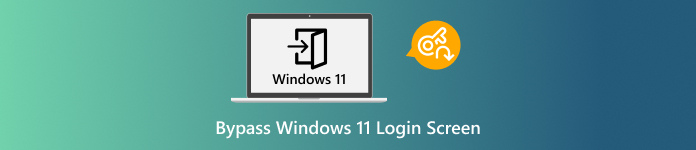
Dans cet article:
- Méthode 1 : Contourner l’écran de connexion de Windows 11 à l’aide d’un outil professionnel
- Méthode 2 : Contourner l’écran de connexion Windows avec l’invite de commandes
- Méthode 3 : Contourner l’écran de connexion Windows via un autre compte administrateur
- Méthode 4 : Contourner l’écran de connexion Windows avec un disque pré-créé
Méthode 1 : Contourner l’écran de connexion de Windows 11 à l’aide d’un outil professionnel
Si vous devez contourner l'écran de connexion de Windows 11, un outil professionnel peut vous simplifier la tâche. Cet outil s'appelle Réinitialisation du mot de passe Windows imyPassCe logiciel est conçu pour gérer les problèmes de mot de passe et de compte Windows. Que vous ayez oublié ou perdu votre mot de passe, ou que vous ne puissiez pas vous connecter pour une autre raison, il peut vous aider.
Notez toutefois qu'il ne prend en charge Windows 11 que si BitLocker est désactivé avant le verrouillage. Globalement, son utilisation est sûre et le 100% fonctionne parfaitement.
Commencez par installer imyPass Windows Password Reset sur un ordinateur auquel vous pouvez facilement accéder.
Comme vous pouvez le voir sur l'interface, vous avez deux options pour créer un disque de démarrage.
• Si vous souhaitez utiliser un CD/DVD, choisissez votre lecteur ROM et cliquez Graver un CD/DVD.
• Si vous souhaitez utiliser une clé USB, sélectionnez-la et cliquez dessus. Graver USB.
Une fois le processus terminé, retirez soigneusement le support de démarrage.
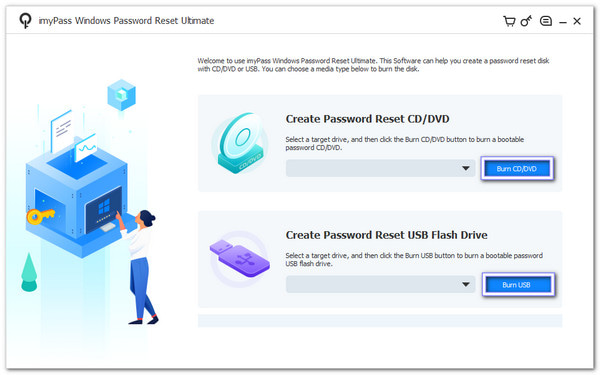
Insérez le CD/DVD ou la clé USB de démarrage dans l'ordinateur verrouillé. Allumez l'ordinateur et assurez-vous qu'il démarre à partir du support. Le programme se chargera automatiquement. Sélectionnez ensuite votre système d'exploitation Windows et choisissez votre compte. Cliquez ensuite sur… réinitialiser le mot de passe Cliquez sur le bouton et saisissez un nouveau mot de passe.
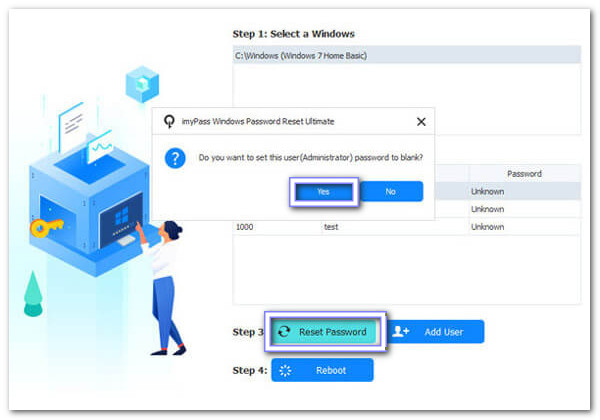
Après la réinitialisation, cliquez sur Redémarrer Appuyez sur le bouton. Retirez ensuite le support de démarrage et redémarrez votre ordinateur. Il démarrera alors normalement sous Windows 11. Il vous suffit maintenant de vous connecter avec le nouveau mot de passe que vous venez de créer ou de mettre à jour.
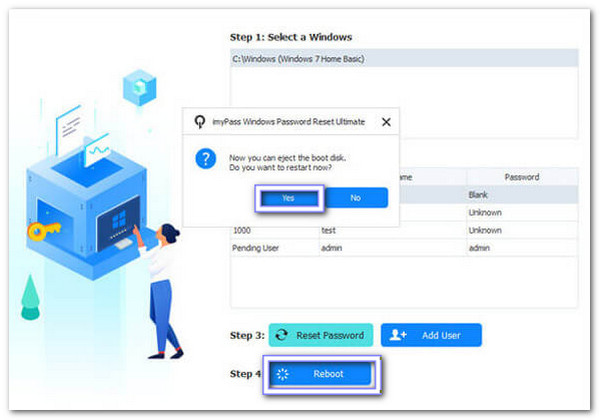
Félicitations ! Vous avez réussi à contourner l’écran de connexion de Windows 11 grâce à imyPass Windows Password Reset. Pensez à conserver précieusement votre support de démarrage pour une utilisation ultérieure ou si vous oubliez à nouveau votre mot de passe.
Avantages
- Vous pouvez réinitialiser votre mot de passe à l'aide d'un CD/DVD ou d'une clé USB.
- Utilisation sans danger ; vos données ne seront ni effacées ni modifiées.
- Compatible avec de nombreuses marques : HP, Dell, Lenovo, Acer, Asus, Toshiba, Sony, Samsung, etc.
- Vous pouvez également l'utiliser pour contourner le mot de passe Windows 10, ainsi que 8.1, 8, 7, etc.
Les inconvénients
- Il est payant, mais il est assorti d'une garantie de remboursement de 30 jours.
Méthode 2 : Contourner l’écran de connexion de Windows 11 avec l’invite de commandes
Il est également possible de contourner l'écran de connexion de Windows 11 via l'invite de commandes. Cependant, cette méthode est délicate. Il faut saisir les commandes avec précision, car une erreur peut entraîner un dysfonctionnement du système. De plus, elle requiert des droits d'administrateur, ce qui la rend moins accessible à tous. Elle est plutôt destinée aux utilisateurs avertis maîtrisant l'utilisation des commandes.
Exécutez le Commencer menu, entrez commande, puis faites un clic droit sur Invite de commandes et choisir Exécuter en tant qu'administrateurCela vous donne l'autorisation complète d'exécuter des commandes.
Saisissez cette commande : powercfg /SETDCVALUEINDEX SCHEME_CURRENT SUB_NONE CONSOLELOCK 0 et appuyez sur EntrerCela vous permet de passer outre l'écran de connexion lorsque votre ordinateur portable fonctionne sur batterie.
Pour faire de même lorsque votre ordinateur est branché, tapez cette commande : powercfg /SETACVALUEINDEX SCHEME_CURRENT SUB_NONE CONSOLELOCK 0 et appuyez sur EntrerDésormais, votre ordinateur ignorera l'écran de connexion, qu'il soit sur batterie ou sur secteur.
Redémarrez votre ordinateur. Une fois allumé, il devrait vous diriger directement vers votre bureau sans vous demander de mot de passe.
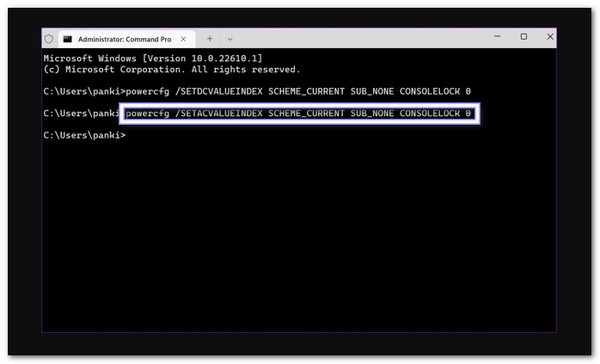
Avantages
- Peut vérifier et réparer les fichiers système corrompus.
- Utilise des outils déjà présents dans Windows, vous n'avez donc besoin d'aucune application supplémentaire.
Les inconvénients
- Les commandes mal saisies peuvent provoquer des erreurs système ou des problèmes de données.
- C'est technique et difficile pour les utilisateurs qui ne connaissent pas les commandes.
Méthode 3 : Contourner l’écran de connexion de Windows 11 via un autre compte administrateur
Imaginez avoir deux comptes administrateur sur votre ordinateur. Si vous oubliez votre mot de passe, vous pouvez utiliser le second compte pour contourner l'écran de connexion de Windows 11. Il vous suffit de vous connecter à ce compte, d'accéder aux paramètres et de modifier le mot de passe du compte verrouillé. Cette méthode est simple et rapide. Toutefois, vous devez d'abord avoir accès au second compte administrateur.
Connectez-vous à un autre compte administrateur sur votre ordinateur. Vous devez avoir accès à un compte disposant de droits d'administrateur.
Ouvrez le Panneau de commande du Commencer menu. Ensuite, cherchez Comptes utilisateur et cliquez Gérer un autre compteIl affiche tous les comptes d'utilisateurs de votre ordinateur.
Veuillez maintenant sélectionner le compte que vous souhaitez contourner. Ensuite, cliquez sur Changer le mot de passe.
Saisissez un nouveau mot de passe et un indice dont vous vous souvenez. Appuyez sur Changer le mot de passe Pour terminer, le compte n'aura plus besoin de l'ancien mot de passe pour se connecter.
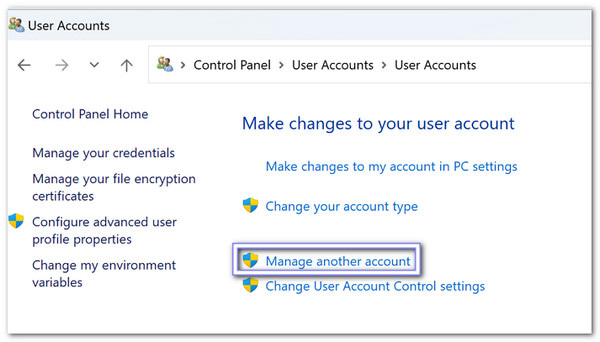
Avantages
- Préserve l'intégrité des fichiers utilisateur si l'opération est effectuée correctement.
- C'est rapide si vous avez déjà accès au compte administrateur.
Les inconvénients
- Cela ne servira à rien si tous les comptes d'administrateur sont également verrouillés.
- Vous devez disposer d'une autorisation légale pour utiliser l'autre compte administrateur.
Méthode 4 : Contourner l’écran de connexion de Windows 11 avec un disque pré-créé
Un disque de réinitialisation de mot de passe est une clé USB ou un CD spécial que vous préparez avant d'oublier votre mot de passe. Il contient des fichiers qui vous permettent de le réinitialiser facilement. Si vous êtes bloqué, il vous suffit de connecter le disque, de suivre les instructions et de créer un nouveau mot de passe. Cette méthode est pratique, mais nécessite une certaine préparation, notamment pour contourner l'écran de connexion sous Windows 11.
Allumez votre ordinateur et saisissez un mot de passe incorrect sur l'écran de connexion.
Quand tu vois le Réinitialiser le mot de passe Vous pouvez également connecter votre disque de réinitialisation de mot de passe à votre ordinateur.
Choisissez le disque dans le Assistant de réinitialisation de mot de passeIl vous guidera tout au long de la réinitialisation de votre mot de passe.
Saisissez un nouveau mot de passe facile à retenir, ainsi qu'un indice. Ensuite, cliquez sur Prochain et alors Finir Pour terminer la procédure, vous pouvez désormais vous connecter sans problème avec votre nouveau mot de passe.
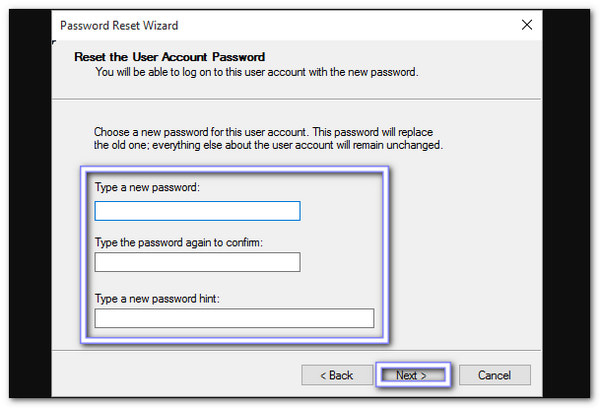
Avantages
- Il s'agit d'une fonctionnalité officielle de Windows et elle est facile à utiliser.
- Fonctionne hors ligne, vous n'avez donc pas besoin d'accès à Internet.
- Cela fonctionne également pour contourner le mot de passe Windows 7.
Les inconvénients
- Si le disque est perdu ou endommagé, il devient inutilisable.
- Il est impossible de le créer une fois votre compte verrouillé.
Conclusion
Quand vous voulez contourner l'écran de connexion sous Windows 11La meilleure solution consiste à utiliser un logiciel professionnel, comme Réinitialisation du mot de passe Windows imyPassComme indiqué ci-dessus, il peut supprimer le mot de passe afin que vous puissiez accéder à votre ordinateur sans vous connecter.
Bien sûr, si vous ne souhaitez pas utiliser de logiciel tiers, vous pouvez vous tourner vers les autres solutions mentionnées. N'oubliez pas que contourner l'écran de sécurité de Windows 11 est possible, mais il est essentiel de procéder avec précaution.
Nous espérons que cet article vous aidera à prendre en main facilement votre système Windows 11. N'hésitez pas à partager votre expérience dans les commentaires !
Solutions chaudes
-
Mot de passe Windows
- Contourner le mot de passe Windows 8
- Afficher le mot de passe administrateur à l'aide de CMD
- Contourner le mot de passe Windows 10
- Pirater le mot de passe sur un ordinateur Windows
- Contourner le mot de passe administrateur sous Windows
- Top 5 des pirates de mot de passe Windows 10
- Réinitialisation du mot de passe Windows Vista
- Outils gratuits de récupération de mot de passe Windows
-
Conseils Windows
-
Réparer Windows
-
Conseils sur le mot de passe
Réinitialisation du mot de passe Windows
Réinitialiser le compte administrateur/utilisateur Windows
Télécharger Télécharger
